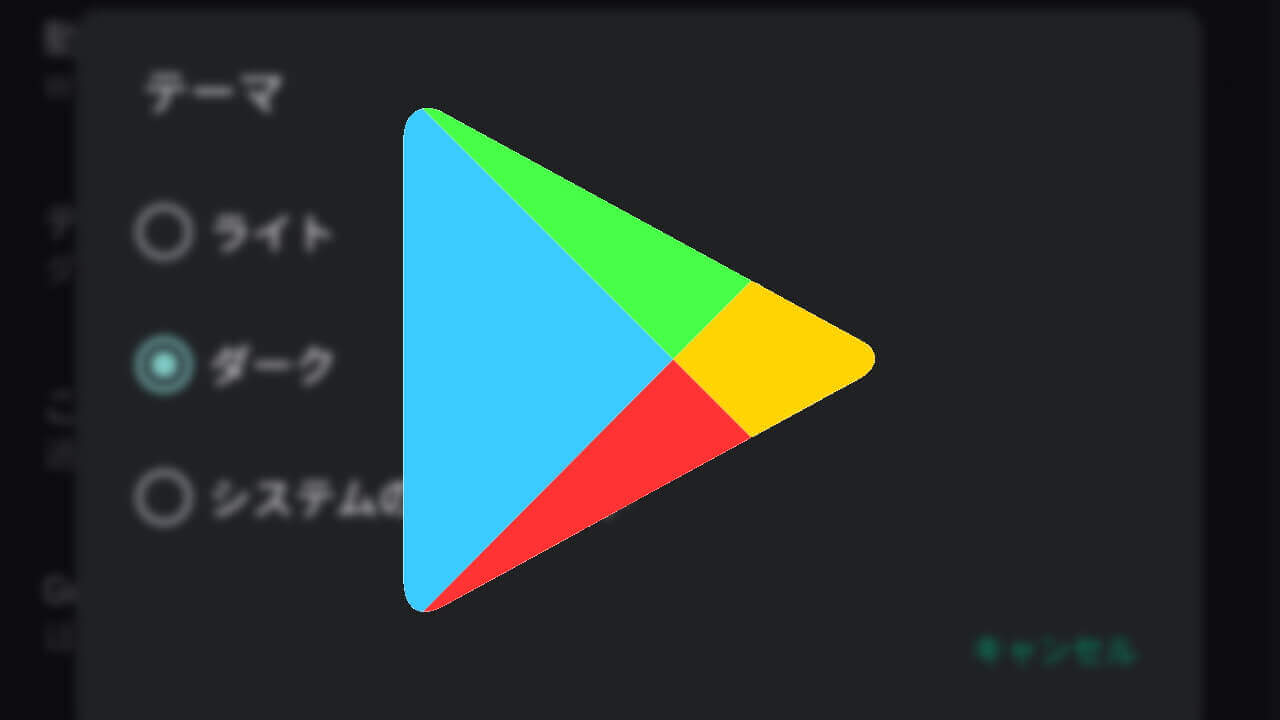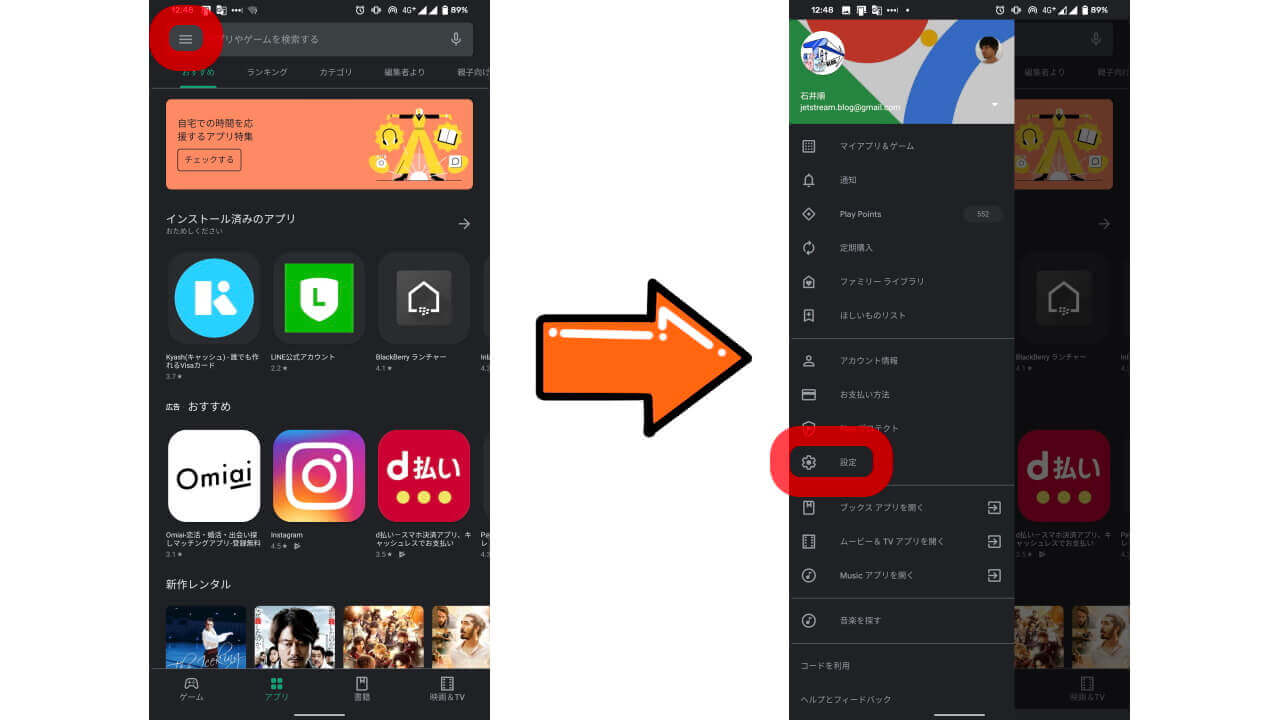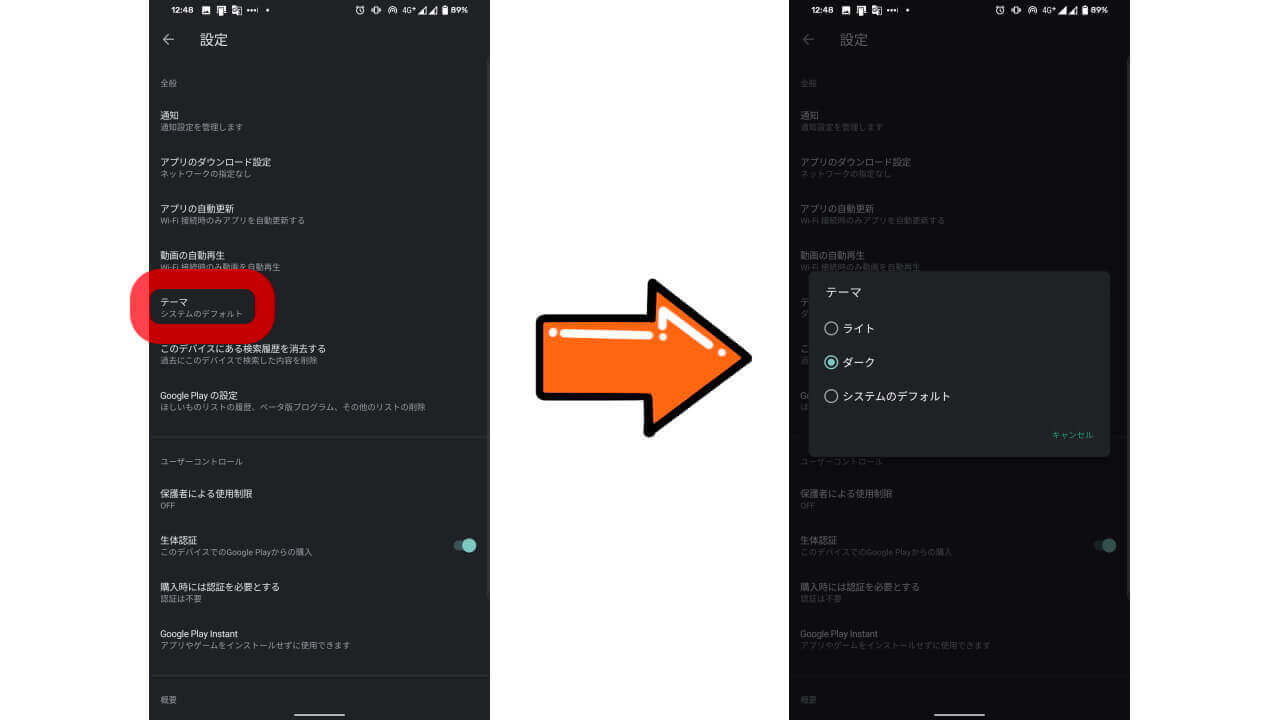- Android 版「Google Play ストア」をダーク / ライトモードに設定する方法
- 2020 年 3 月から[テーマ]設定が新設
- スイッチでダークモードを ON / OFF 可能に
今回の記事では、Android のアプリストア「Google Play ストア」を、ダーク / ライトモードに設定する方法をご紹介します。
目次
Android のアプリストア「Google Play ストア」は 2020 年 3 月頃より、新たに[テーマ]設定が新設され、ダークモードをスイッチで ON / OFF できるようになりました。
この「Google Play ストア」の[テーマ]設定を利用することにより、OS ベースでダークモードに対応していない Android でも、「Google Play ストア」アプリにダークモードを設定することができます。また逆に、OS の[テーマ]設定をダークモードにしている場合でも、「Google Play ストア」はライトモードで利用することも可能です。
How to
Android 版「Google Play ストア」アプリのテーマを設定する方法する方法は以下の通り。
Android 版「Google Play ストア」アプリのテーマ設定は、機種によってはバッテリーセーバーモード起動中に自動で[ダーク]に切り替える設定にすることも可能です。
是非参考にして、設定してみてください。